- 软件大小:3.14MB
- 软件语言:简体中文
- 软件类型:国产软件
- 软件类别:音频转换
- 更新时间:2023-06-15
- 软件授权:免费版
- 官方网站://www.9553.com
- 运行环境:XP/Win7/Win8/Win10
- 标签:音频转换工具 音频转换器
TuneFab Apple Music Converter v6.8 中文版
47.2MB/简体中文/7.5
AudFree DRM Audio Converter v2.3.0 中文版
15.8MB/简体中文/7.5
AnthemScore(音频转乐谱工具) v4.5.0绿色版
59.6MB/简体中文/7.5
VSDC Free Audio CD Grabber(音频CD采集软件) v1.4.5.593最新版
16.1MB/简体中文/7.5
26.8MB/简体中文/6
迅捷音频转换器是一款非常专业的音频转换工具。这款工具可以帮助用户轻松简单的转换音频的格式,还支持音频提取、剪切、合并等功能,下面有详细的使用教程,使用还是很方便的。
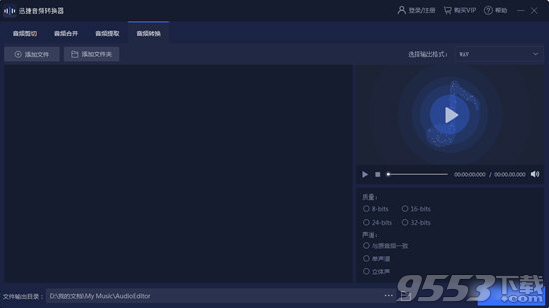
迅捷音频转换器是由迅捷官方打造的一款非常实用的音频格式转换工具,该工具功能强大,界面整洁、操作简单,支持非常海量音频格式,有了它,我们就可以非常轻松的实现音频格式和音频格式之间的转换,除此之外,它还提供了音频剪切、合并、提取等功能,可满足你的所有需求。
1、【音频剪切功能】
迅捷音频转换器为广大用户提供了非常便捷的音频剪切功能,包括了平均分割、时间分割、手动分割等,我们可以对音频进行合理的剪切,选择自己需要的音频片段。
2、【音频提取功能】
提供了专业的音频提取功能,支持单个或批量文件提取,我们可以通过设置时间段的方式来提取自己需要的音频。
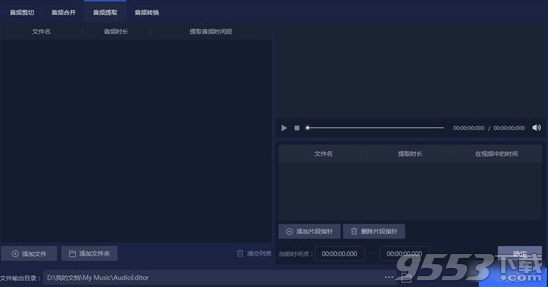
3、【音频转换功能】
提供了强大的音频转换功能,支持绝大多数的音频格式,支持参数自定义,它可以为我们实现音频文件格式间的相互转换。
4、【支持文件批量操作】
不仅支持单个文件操作,还支持文件批量操作,这将可以大大的提升音频处理效率。
1、首先打开迅捷音频转换器,在主界面,我们需要点击打开“音频转换”功能,在出现的界面中点击选择“添加文件”按钮,这时候我们就可以将自己需要转换的音频添加进来。
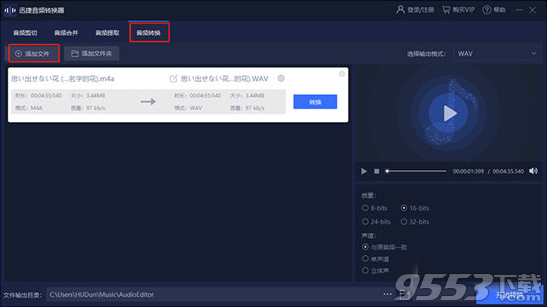
2、音频文件添加完成之后,我们就可以在右侧编辑栏中看到一系列音频参数,可以根据实际情况选择转换后的音乐质量、声道等。
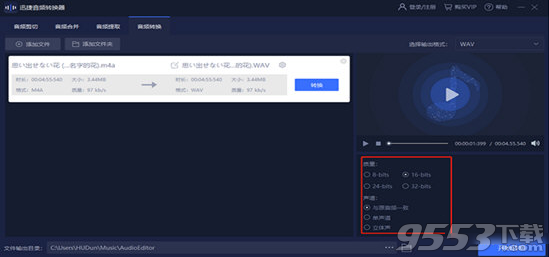
3、选择完成,点击右上方的“选择输出格式”,这时候我们就可以选择“mp3”音频格式作为输出格式。
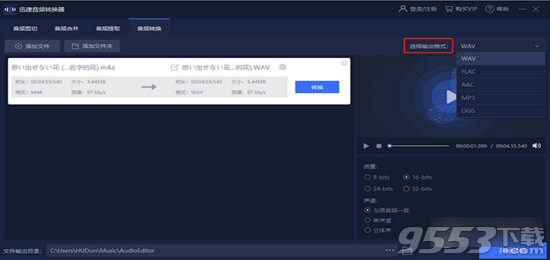
4、最后选择“文件输出目录”,并点击“开始转换”,等待转换完成即可。
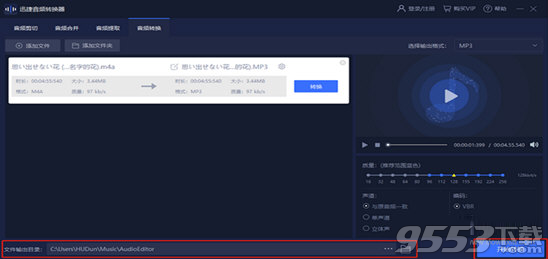
1、首先通过迅捷音频转换器打开我们需要进行音频剪切的音频文件。
2、添加音频文件之后,我们就可以在界面右方找到一个编辑框,在编辑框中,我们即可实现音频文件的剪切。
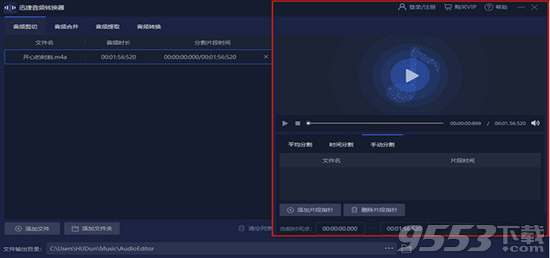
3、总共包含了三种剪切方式,分别为平均分割、时间分割、手动分割,大家可以根据自己的实际情况进行选择。
4、选择完剪切类型后,我们就可以选择“文件输出目录”,选择路径之后点击“开始剪切”按钮即可。
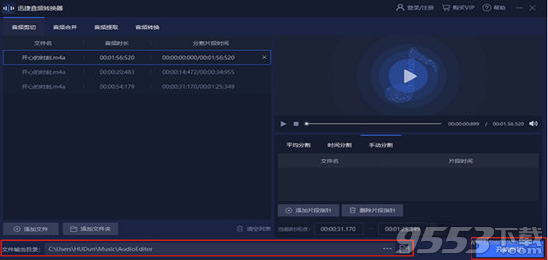
1、首先是进入到迅捷音频转换器之中,在主界面功能栏中选择“音频合并”,然后点击“添加文件”按钮进行音频文件的添加,由于是需要进行合并,所以我们需要导入两个音频。
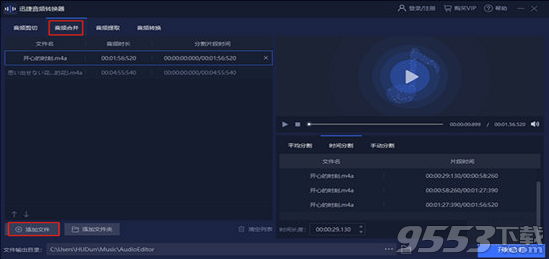
2、点击左下角的“文件输出目录”,然后选择文件合并之后的保存路径。
3、选择完成之后,我们点击“开始合并”即可实现音频文件的合并了。
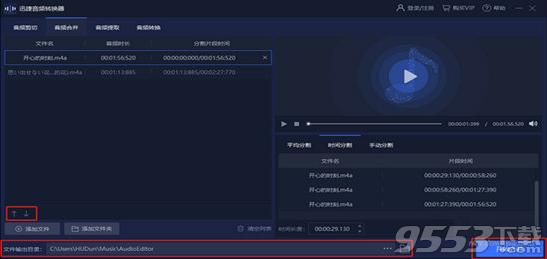
1.下载完成后不要在压缩包内运行软件直接使用,先解压;
2.软件同时支持32位64位运行环境;
3.如果软件无法正常打开,请右键使用管理员模式运行。
